인스타그램과 스냅챗은 젊은 세대 사이에서 가장 인기 있는 양대 앱입니다. 전 세계적으로 1억 건이 넘는 다운로드를 기록했으며, 그 수는 매일 증가 추세에 있습니다. 인스타그램은 2010년에 케빈 시스트롬과 마이크 크리거가, 스냅챗은 2011년에 에반 스피겔, 바비 머피, 레지 브라운이 설립했습니다. 스냅챗과 인스타그램은 기능적으로는 차이가 있지만, 필터, 채팅, 순간 공유라는 공통점을 가지고 있습니다. 대부분의 인스타그램 사용자는 스냅챗을 사용하며, 그 반대의 경우도 마찬가지입니다. 많은 사용자들이 스냅챗에서 인스타그램 게시물을 공유하고 싶어하며, 스냅챗 스토리에서 인스타그램 비디오를 다시 게시하기를 원합니다. 또한 스냅챗 비디오나 사진을 저장하거나 다른 사람의 스냅챗을 다운로드하는 방법을 궁금해하는 사용자들이 많습니다. 이 글을 끝까지 읽으시면 이러한 질문들에 대한 답을 찾으실 수 있을 것입니다.
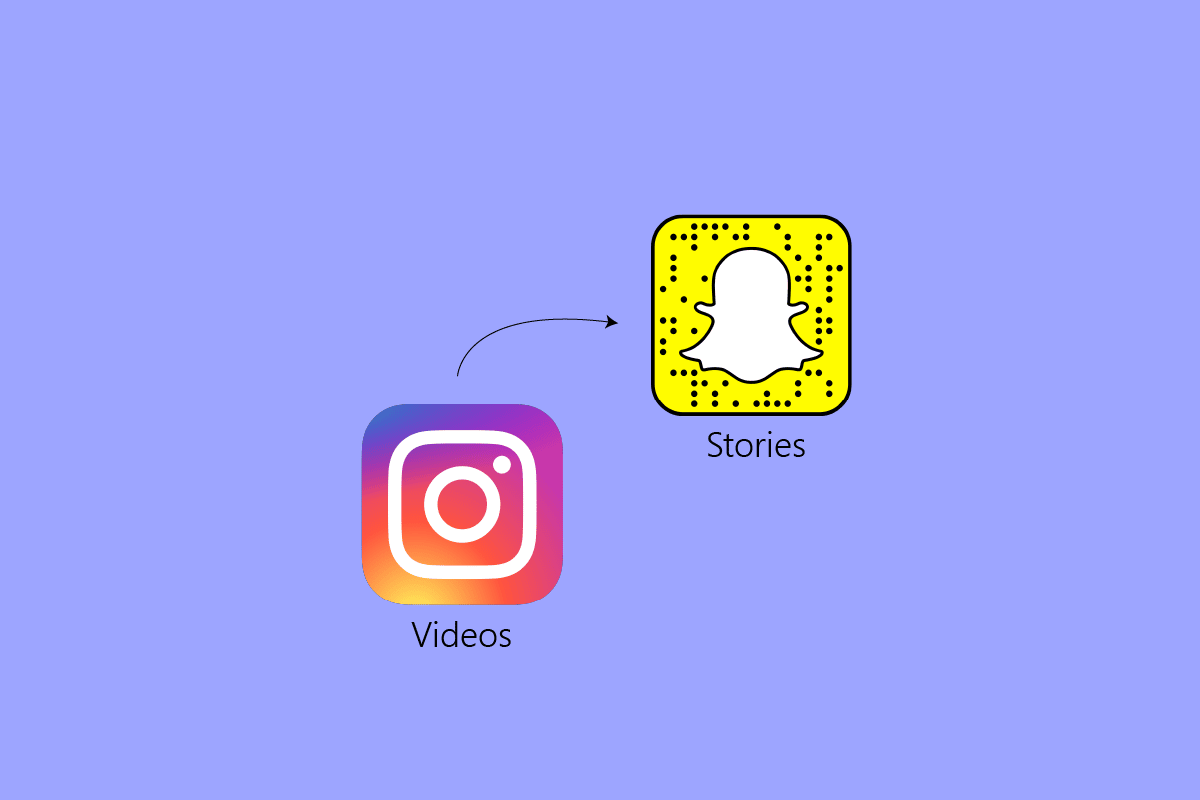
스냅챗 스토리에 인스타그램 비디오를 재게시하는 방법
이제부터는 스냅챗 스토리에 인스타그램 비디오를 다시 게시하는 단계를 자세히 알아보겠습니다. 더 나은 이해를 돕기 위해 유용한 그림들을 함께 제공합니다.
나를 태그한 스냅을 다시 게시하는 방법
나를 태그한 스냅을 다시 게시하는 단계는 다음과 같습니다.
1. 컴퓨터나 모바일 기기에서 스냅챗 앱을 실행합니다. 안드로이드 또는 iOS 기기에서 이용 가능합니다.
참고: 스냅챗 계정에 로그인되어 있는지 확인하세요.
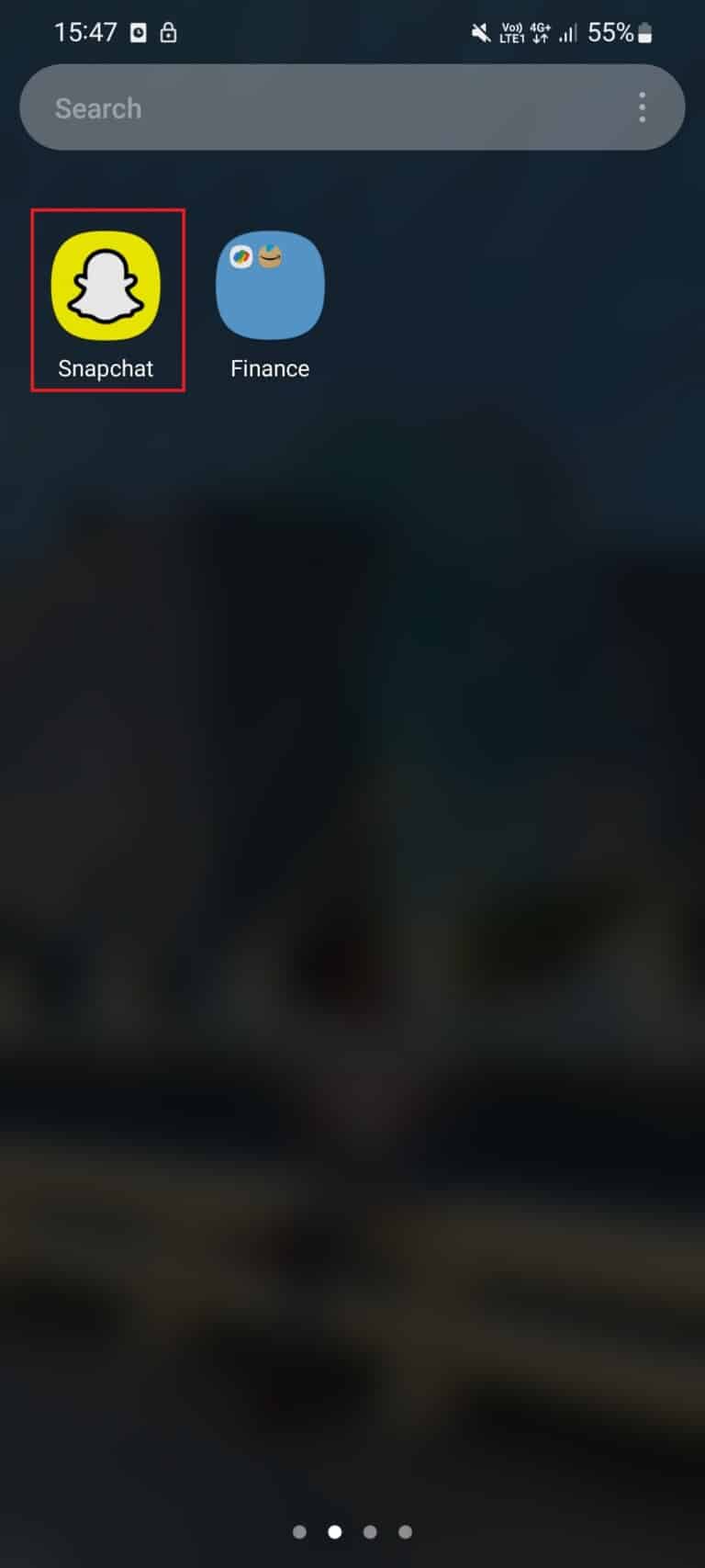
2. 하단 메뉴에서 ‘채팅’ 탭을 누릅니다.
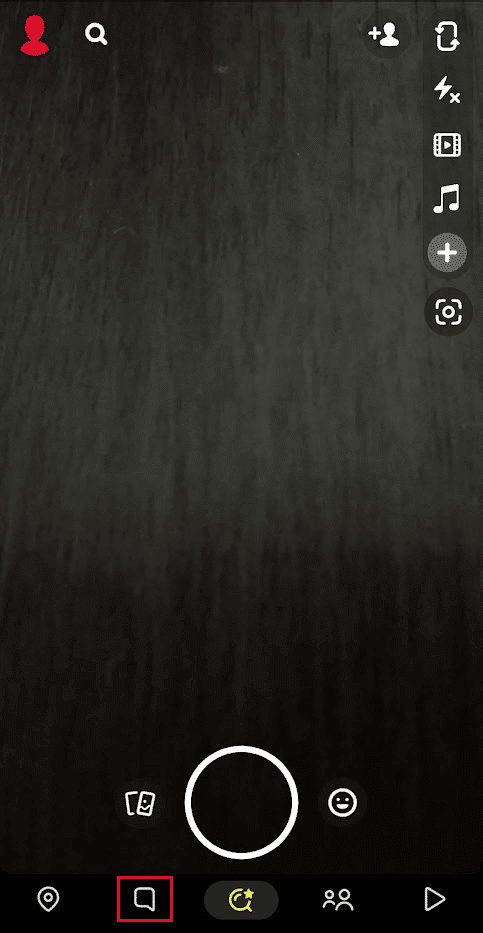
3. 스냅챗 스토리에서 나를 태그한 채팅을 선택합니다.
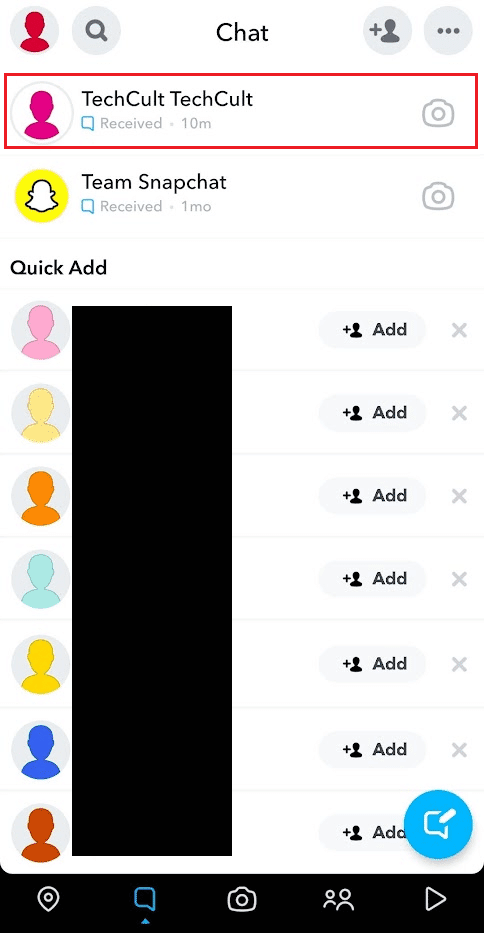
4. 태그된 스토리에서 ‘스토리에 추가’ 옵션을 클릭합니다.
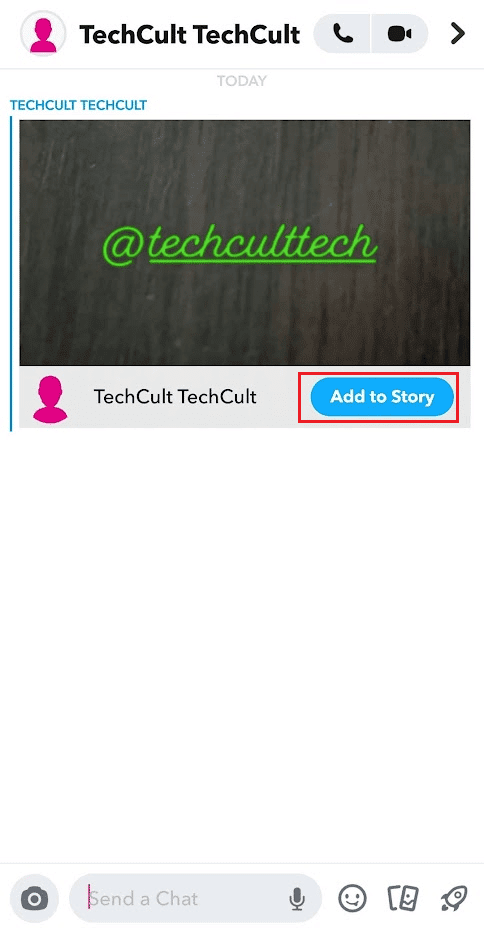
5. 캡처 아이콘을 눌러 태그된 스토리로 스냅을 만듭니다.
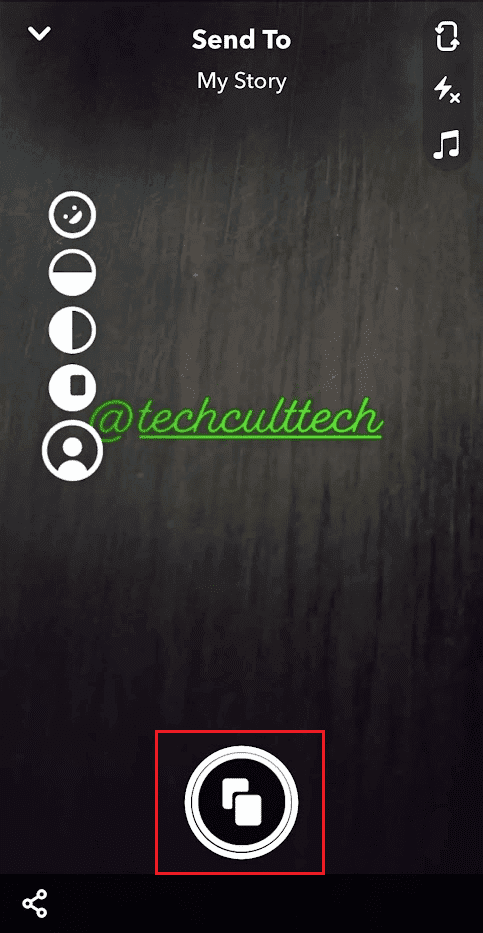
6. 원하는 캡션을 추가하고 화면 하단의 ‘스토리’를 누릅니다.
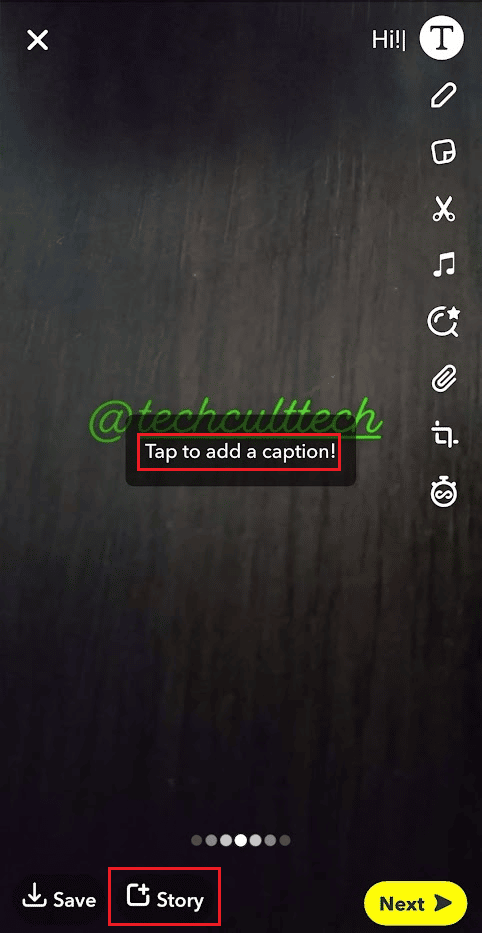
7. 팝업에서 ‘추가’를 눌러 태그된 스토리를 자신의 스토리에 추가합니다.
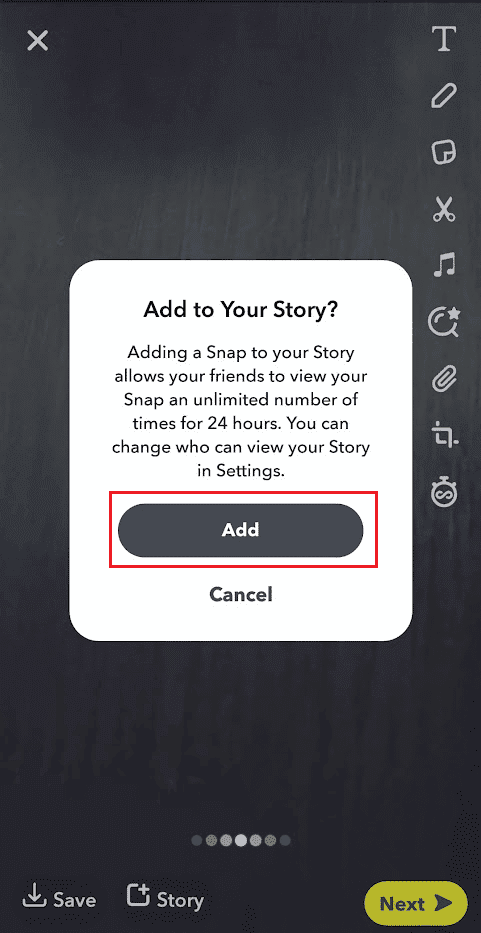
스냅챗에 스냅을 다시 게시하는 방법은 무엇인가요?
스냅챗에 스냅을 다시 게시하는 단계는 다음과 같습니다.
참고: 스냅챗에 스냅을 다시 게시하려면 해당 스냅이 추억 섹션에 저장되어 있어야 합니다.
1. 휴대폰에서 스냅챗 앱을 엽니다.
2. 카메라 화면에서 위로 스와이프하여 ‘추억’ 메뉴를 엽니다.
3. ‘스냅’ 섹션으로 이동한 다음, 다시 게시하려는 스냅을 선택합니다.
참고: ‘카메라 롤’, ‘스토리’ 및 ‘나만 보기’ 섹션에서도 스냅을 선택하여 다시 게시할 수 있습니다.
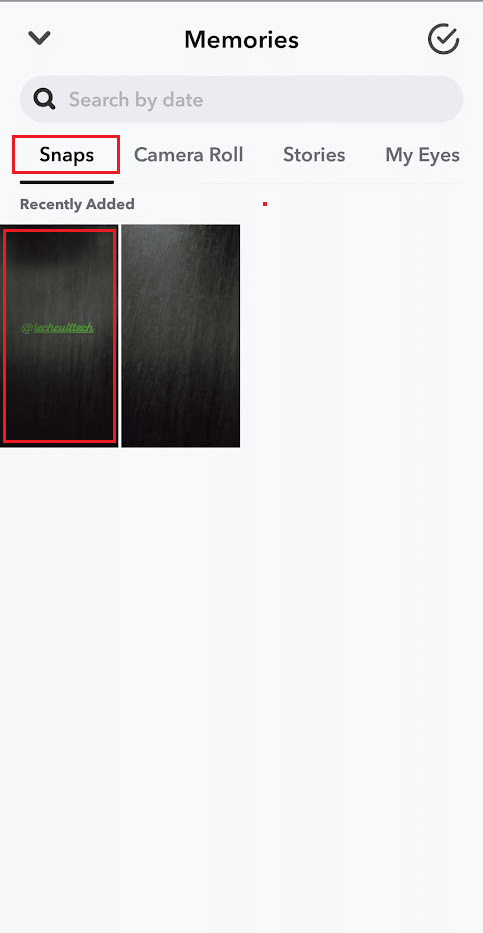
4. ‘스토리’를 탭합니다.
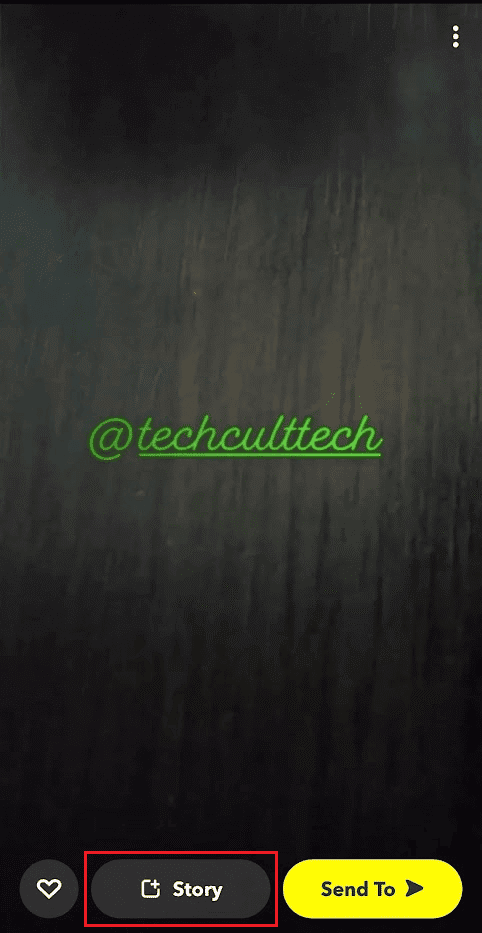
5. 팝업에서 ‘추가’를 눌러 스냅을 스토리에 다시 게시합니다.
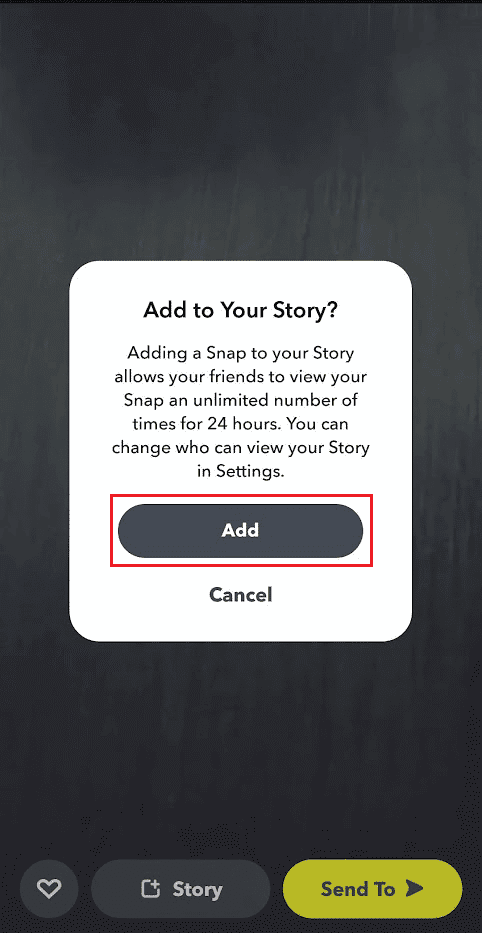
스냅챗 스토리에 인스타그램 비디오를 다시 게시하는 다른 방법도 계속 알아보겠습니다.
스냅챗에서 채팅을 다시 게시하는 방법
스냅챗에서 채팅을 다시 게시하는 단계는 다음과 같습니다.
참고: 스냅챗에 채팅을 다시 게시하려면 해당 채팅이 추억 섹션에 저장되어 있어야 합니다.
1. 스냅챗 앱을 실행하고 카메라 화면에서 위로 스와이프하여 ‘추억’ 메뉴를 엽니다.
2. ‘추억’ 메뉴에서 다시 게시하려는 스냅을 선택합니다.
3. ‘보내기’를 탭합니다.
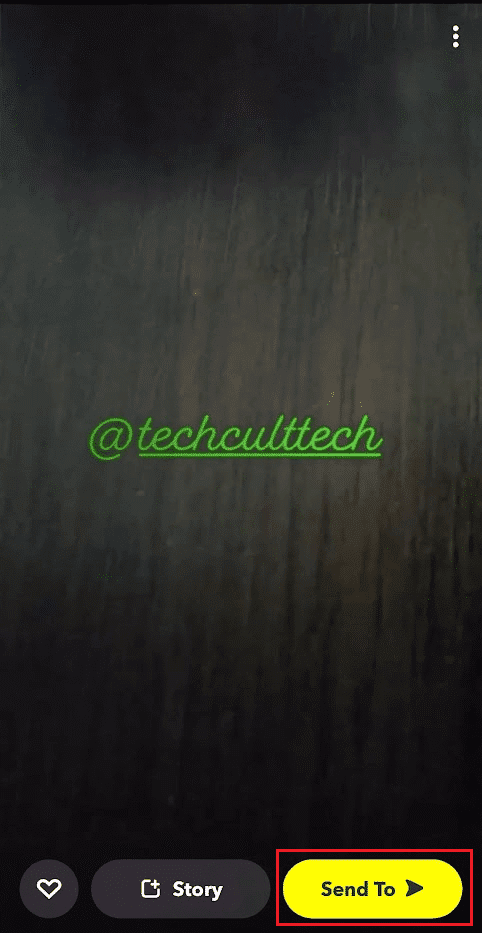
4. 이 채팅을 다시 보내고 싶은 스냅챗 프로필을 선택합니다.
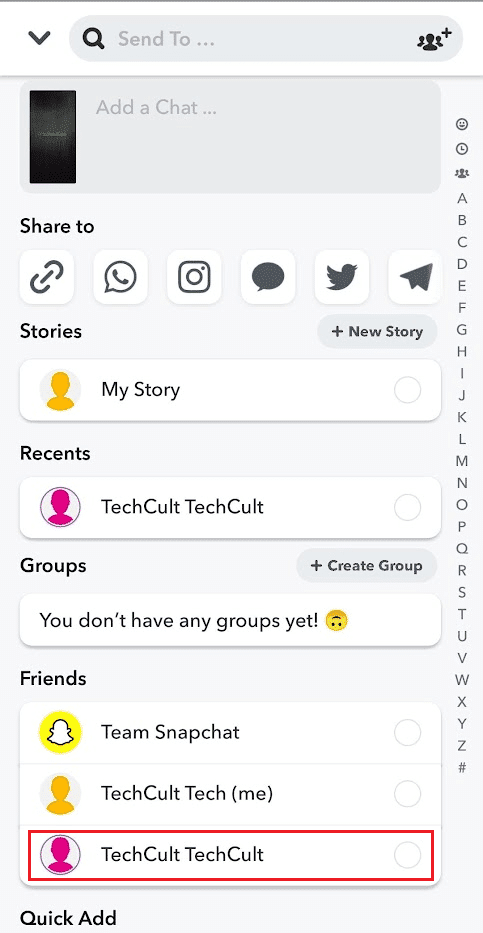
5. ‘보내기’ 아이콘을 탭하여 채팅을 다시 게시합니다.
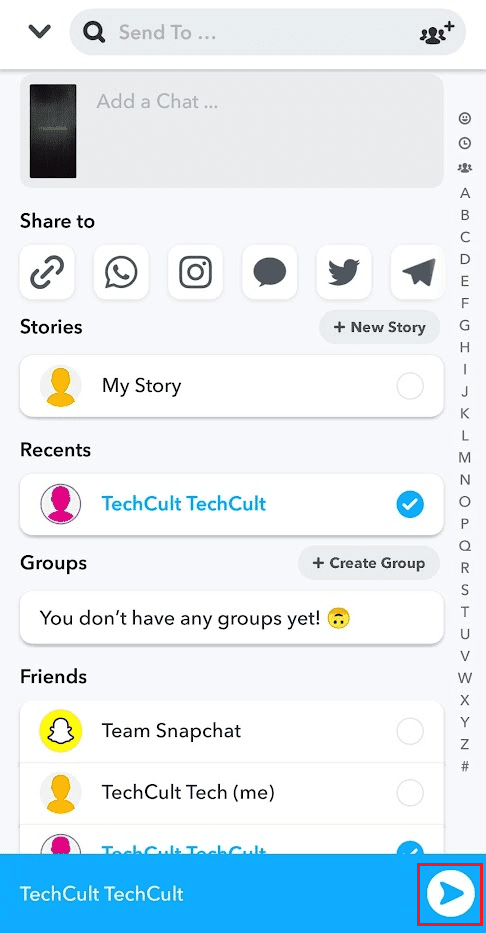
스냅챗에서 다른 사람의 스토리를 공유하는 방법
스냅챗에서 다른 사람의 스토리를 공유하는 단계는 다음과 같습니다.
1. 스냅챗을 실행하고 공유하려는 스토리로 이동합니다.
2. 스토리 오른쪽 상단의 점 3개 아이콘을 누릅니다.
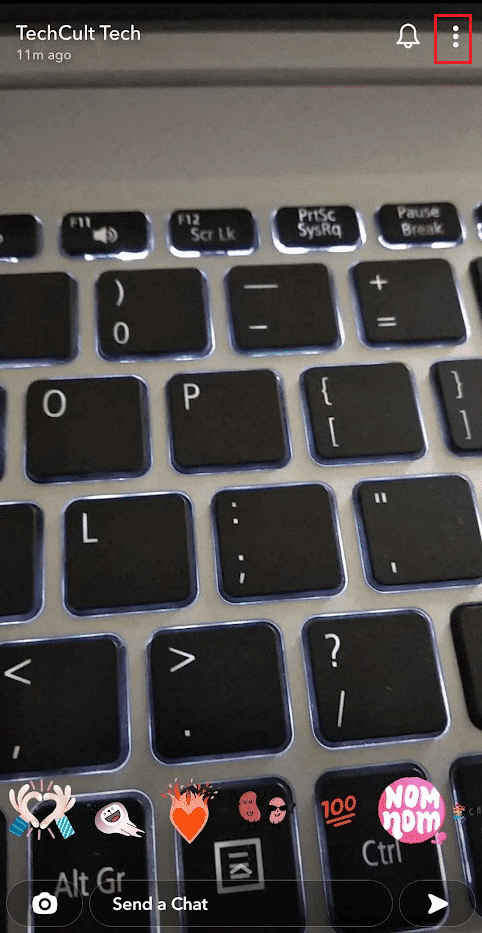
3. 팝업 메뉴에서 ‘스냅 보내기’를 선택합니다.
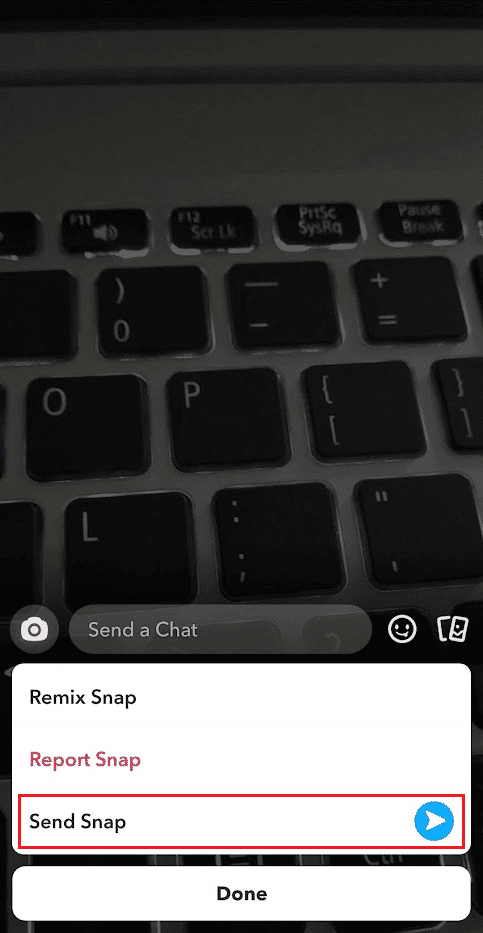
4. ‘내 스냅챗’을 누르고 ‘보내기’ 아이콘을 누릅니다.

5. 채팅 탭 > ‘스냅챗 채팅’을 누릅니다.
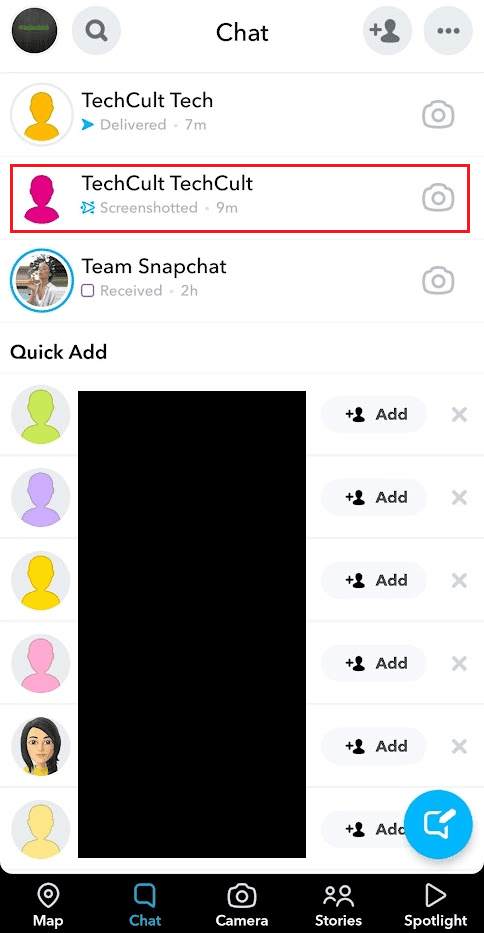
6. 자신에게 보낸 스토리 스냅을 길게 누릅니다.
7. ‘채팅에 저장’을 눌러 해당 스냅을 저장합니다.
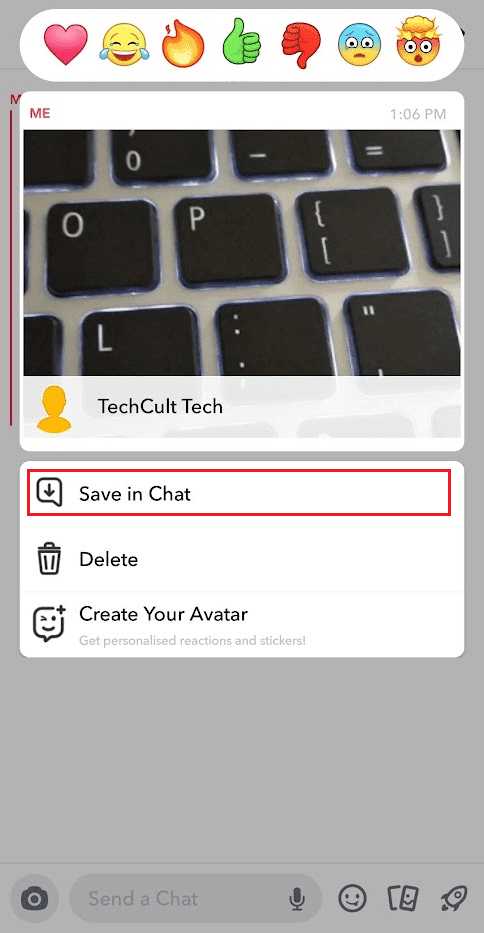
8. 저장된 스냅 > 점 3개 아이콘 > ‘스냅 보내기’를 누릅니다.
9. 스토리를 공유하고 싶은 스냅챗 프로필을 선택하고 ‘보내기’ 아이콘을 탭합니다.
다른 사람의 스냅챗을 다운로드하는 방법
위에서 설명한 단계를 통해 다른 사람의 스냅챗을 자신의 스냅챗 채팅 화면에 저장할 수 있습니다.
스냅챗 스토리에 인스타그램 비디오를 다시 게시하는 방법
스냅챗 스토리에 인스타그램 비디오를 다시 게시하는 단계는 다음과 같습니다.
1. 모바일 기기에서 인스타그램 앱을 실행합니다. 안드로이드 또는 iOS 기기에서 이용 가능합니다.
2. 공유하고 싶은 인스타그램 비디오로 이동한 다음, 오른쪽 상단의 점 3개 아이콘을 누릅니다.

3. ‘링크 복사’를 눌러 비디오 링크를 클립보드에 복사합니다.
4. 휴대폰에서 스냅챗 앱을 실행합니다.
5. 사진을 찍고 핀 아이콘을 누릅니다.
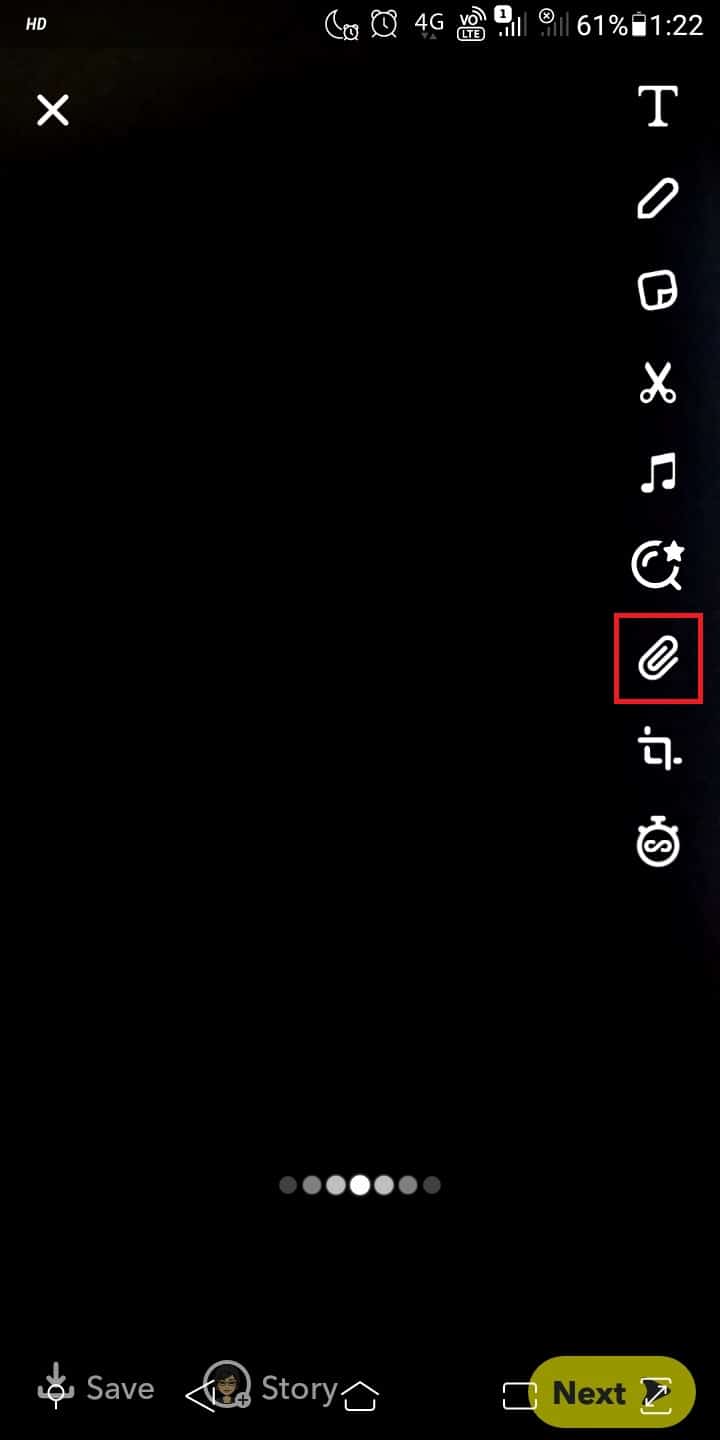
6. 검색창에 복사한 스토리 링크를 입력하거나 붙여넣습니다.
7. 키보드에서 돋보기 아이콘을 누릅니다.
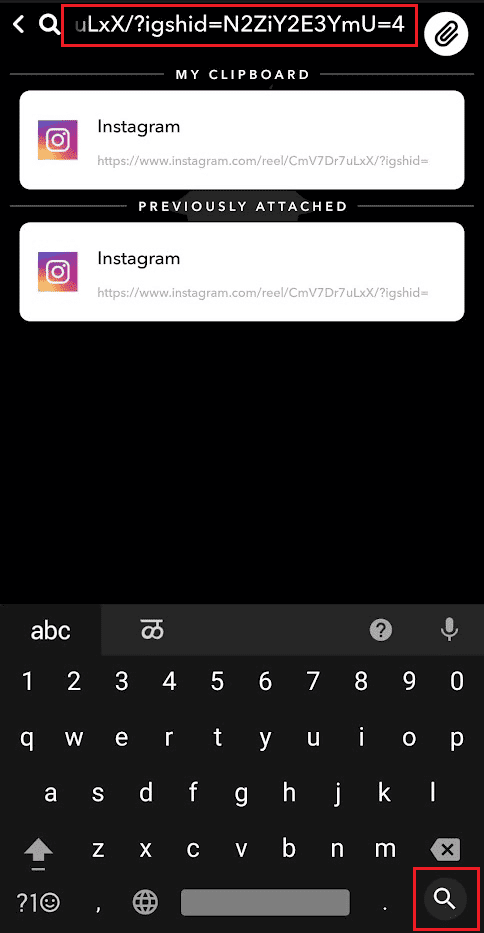
8. ‘스냅에 연결’을 탭하여 스토리에 링크를 추가합니다.
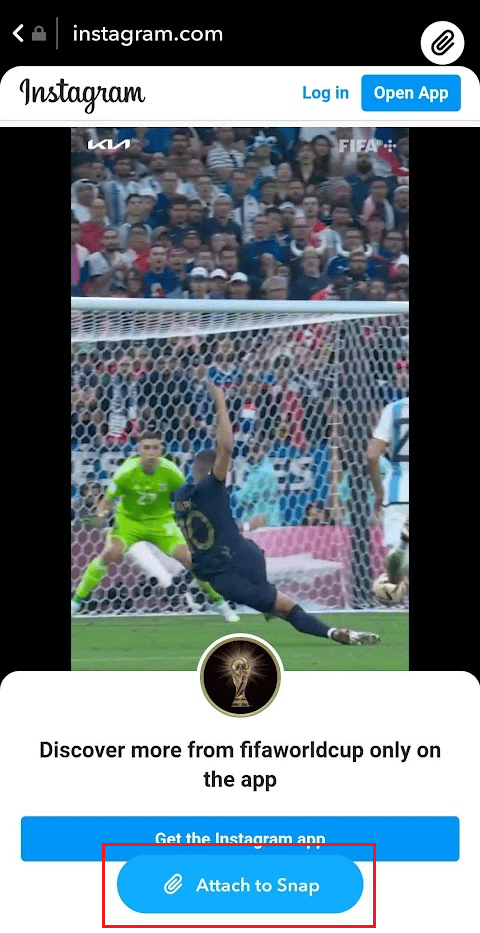
9. ‘스토리’ 옵션을 탭하여 스냅챗에서 스토리 링크 공유를 완료합니다.
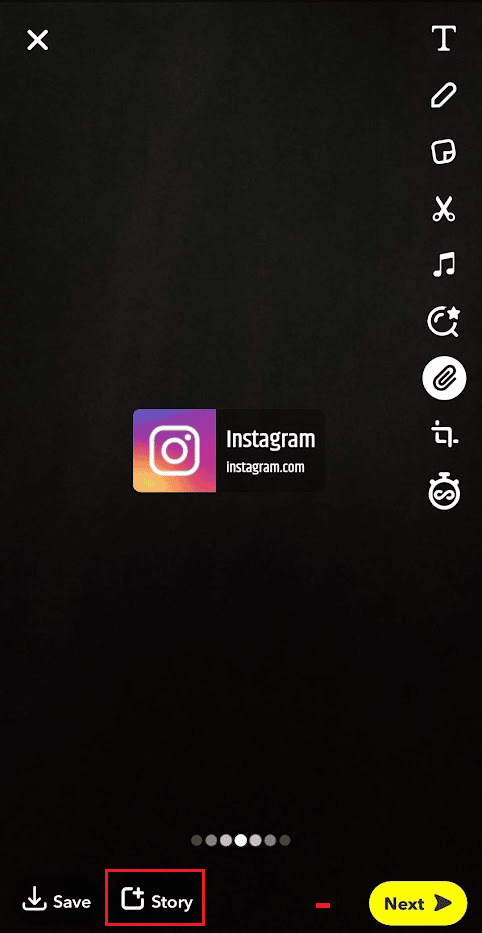
10. ‘추가’를 눌러 스냅챗 스토리에 링크를 추가합니다.
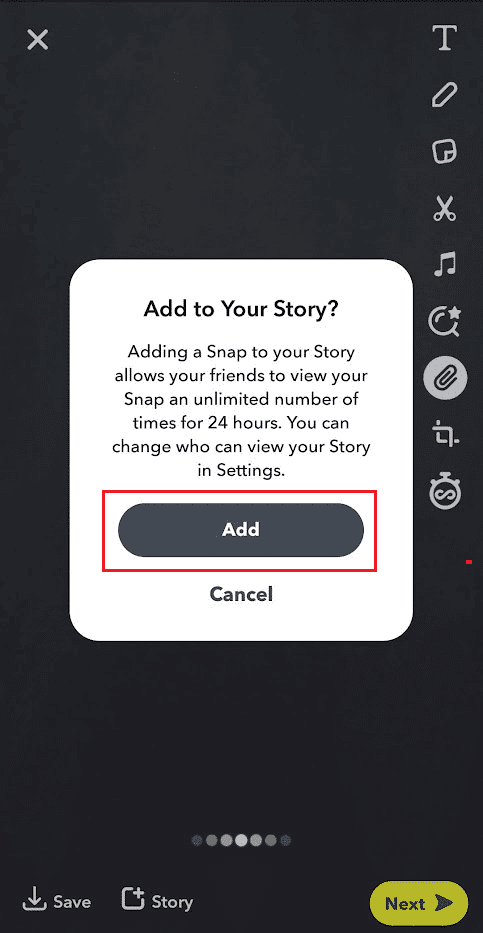
인스타그램에서 스냅챗으로 비디오를 복사하는 방법
위에서 설명한 단계에 따라 인스타그램 비디오 링크를 복사하여 스냅챗에서 공유할 수 있습니다.
스냅챗에서 인스타그램을 공유하는 방법
스냅챗에서 인스타그램 게시물이나 비디오를 공유하는 방법은 다음과 같습니다. :
1. 인스타그램 앱을 실행하고 공유하려는 비디오를 엽니다.
2. 점 3개 아이콘 > ‘링크 복사’를 누릅니다.
3. 스냅챗을 열고 스냅 사진을 찍습니다.
4. 핀 아이콘을 누릅니다.
5. 검색창에 복사한 스토리 링크를 입력하거나 붙여넣습니다.
6. 돋보기 아이콘 > ‘스냅에 연결’을 누릅니다.
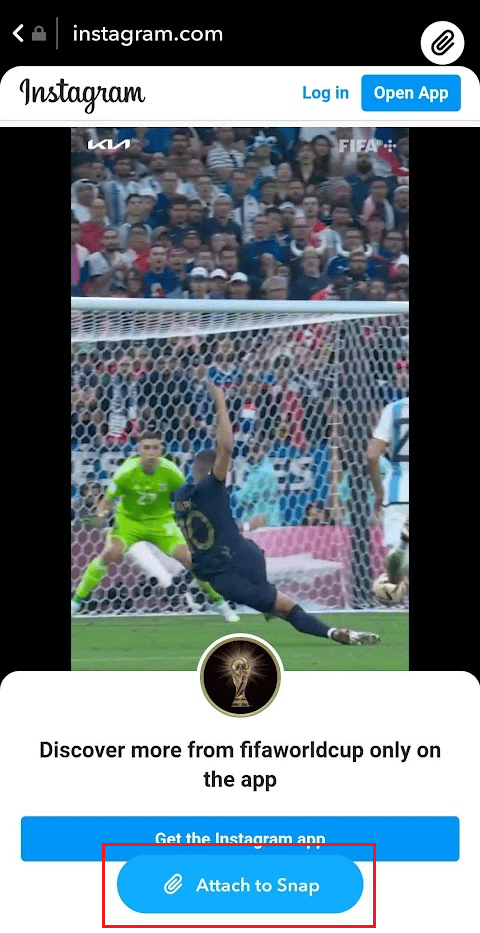
7. ‘스토리’ 옵션을 탭하여 스냅챗에서 스토리 링크 공유를 완료합니다.
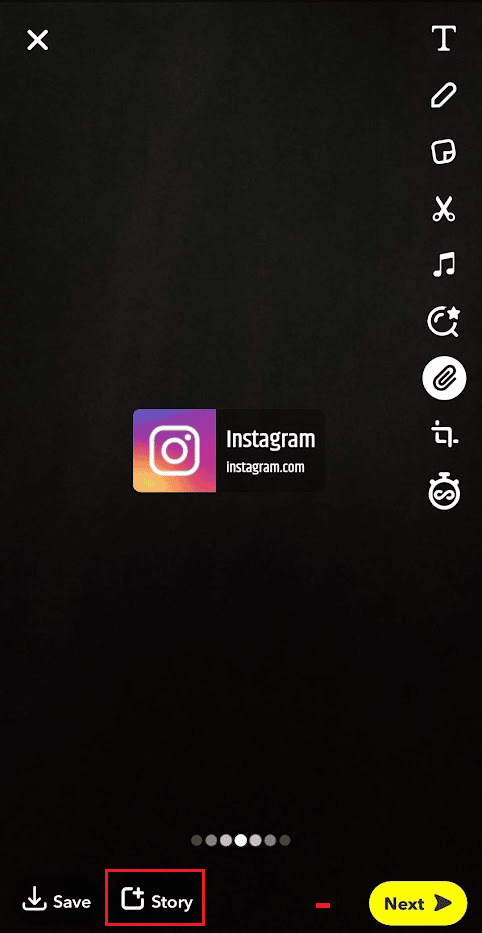
8. ‘추가’를 눌러 스냅챗에서 스토리 링크 공유를 마칩니다.
스냅을 저장하는 앱이 있나요?
네, 스냅을 저장할 수 있는 다양한 대체 앱들이 있습니다.
스냅챗 스토리 뷰어가 있나요?
네, 여러 가지 스냅챗 스토리 뷰어 도구들이 있습니다.
스냅챗 비디오와 사진을 저장하는 앱
스냅챗 비디오와 사진을 저장하는 데 유용한 앱들은 다음과 같습니다.
- 미러고: 이름에서 알 수 있듯이 자신의 활동을 기록할 수 있는 앱입니다. 안드로이드 사용자에게 가장 적합하며, 긴 길이의 비디오도 저장할 수 있습니다.
- 스냅세이브: 스냅을 저장하는 데 매우 간편한 오래된 스냅챗 세이버 앱 중 하나입니다. 이 앱의 장점은 광고가 없고 사용하는 동안 문제가 발생하지 않는다는 것입니다.
- BraveDown.com: 이 스냅챗 스토리 다운로더 도구를 사용하면 설치나 등록 없이 모든 스냅챗 스토리를 무료로 다운로드할 수 있습니다. 또한 원하는 형식의 HD 비디오를 다운로드할 수 있습니다.
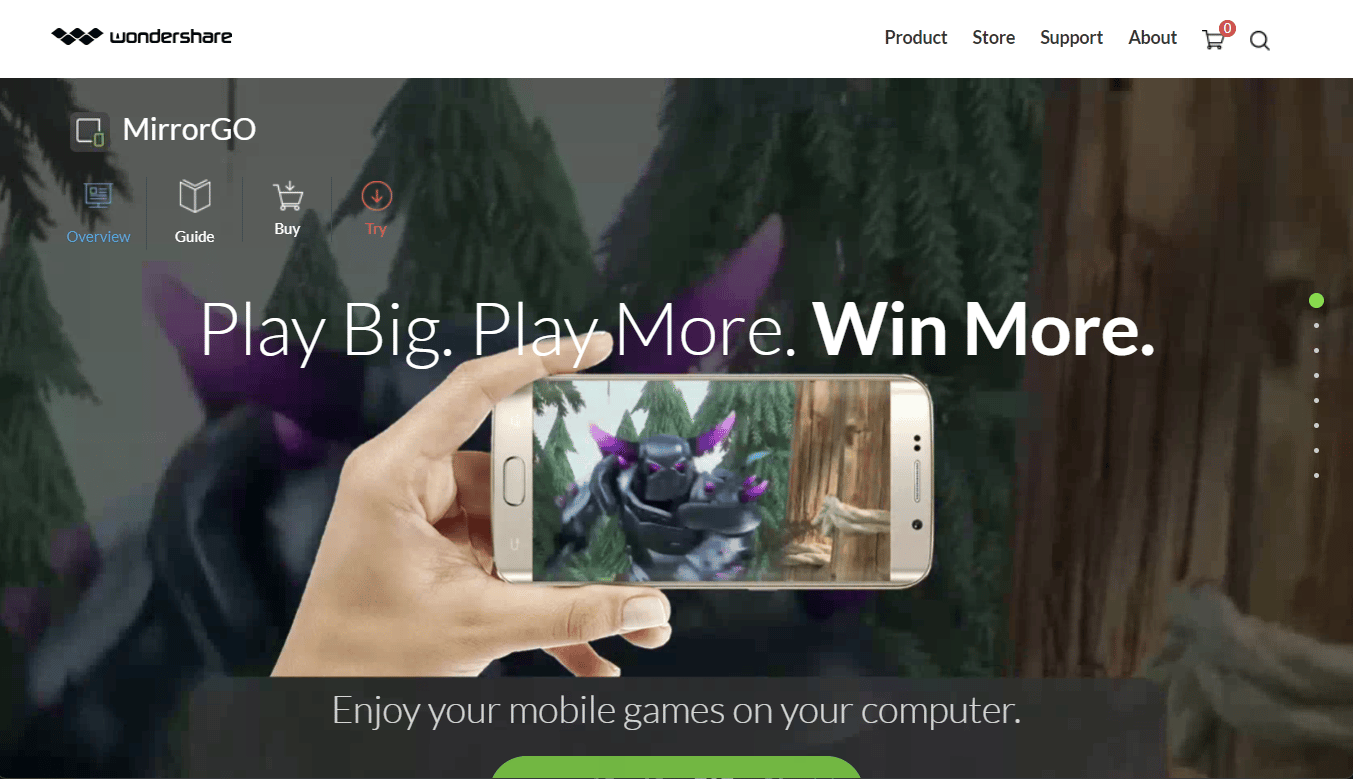
***
스냅챗 스토리에 인스타그램 비디오를 다시 게시하는 방법과 스냅챗 비디오 및 사진을 저장하는 방법에 대해 잘 배우셨기를 바랍니다. 궁금한 점이나 의견이 있으시면 아래 댓글 섹션을 통해 언제든지 문의해 주십시오. 앞으로 다루고 싶은 다른 주제가 있다면 알려주세요.